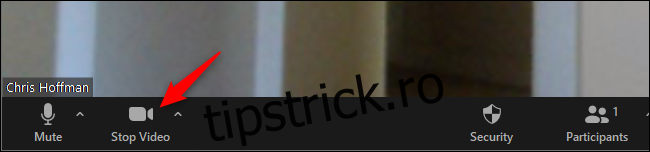În timpul unui apel Zoom, este posibil să doriți să opriți videoclipul camerei web și să dezactivați sunetul de la microfon dintr-o varietate de motive. Iată cum o puteți face, inclusiv câteva comenzi rapide de la tastatură pentru a accelera lucrurile.
Cuprins
Cum să dezactivați videoclipul camerei web
Pentru a vă opri videoclipul la un apel Zoom, faceți clic pe butonul „Opriți videoclipul” din bara de instrumente din colțul din stânga jos al ferestrei apelului Zoom.
De asemenea, puteți apăsa Alt+V pe un computer pentru a porni sau dezactiva camera web.
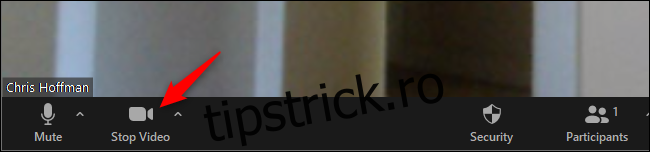
În timp ce Zoom nu trimite videoclipul dvs. altor persoane, veți vedea o pictogramă pentru cameră cu o bară oblică roșie. Alți oameni nu te vor putea vedea.
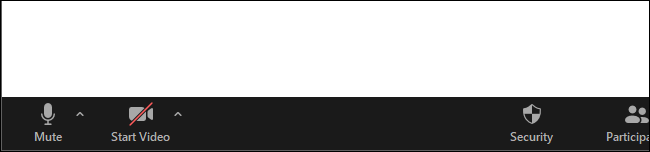
Cum să dezactivați microfonul
Pentru a dezactiva sunetul la un apel Zoom, mutați mouse-ul în colțul din stânga jos al ferestrei de apel Zoom și faceți clic pe butonul „Mute”.
De asemenea, puteți apăsa Alt+M pe un computer sau puteți atinge bara de spațiu pentru a dezactiva și activa sunetul.
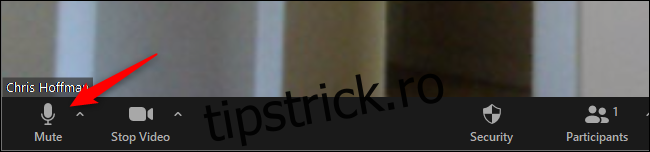
În timp ce Zoomul este dezactivat, veți vedea o pictogramă de microfon cu o bară oblică roșie prin ea. Alți oameni nu te vor putea auzi.
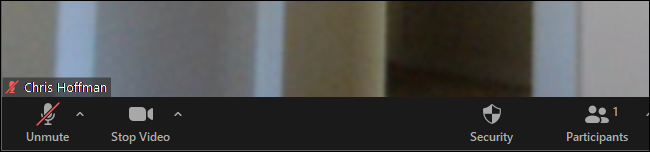
Cum să vă dezactivați microfonul și videoclipul în mod implicit
Pentru a alege dacă Zoom vă activează automat camera web și microfonul atunci când vă alăturați la o întâlnire, puteți accesa fereastra de setări Zoom.
Pentru a-l găsi, faceți clic pe pictograma profilului din colțul din dreapta sus al ferestrei principale Zoom și faceți clic pe „Setări”.
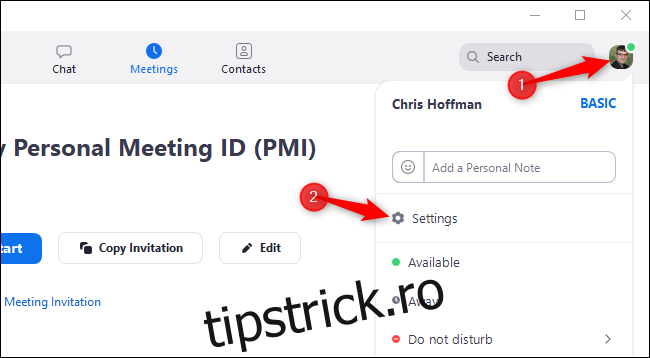
Pentru a dezactiva automat videoclipul camerei web atunci când vă alăturați unui apel Zoom, faceți clic pe opțiunea „Video” din partea stângă a ferestrei Setări.
Activați caseta de selectare „Dezactivați videoclipul când vă alăturați la o întâlnire” din dreapta Întâlnirilor.
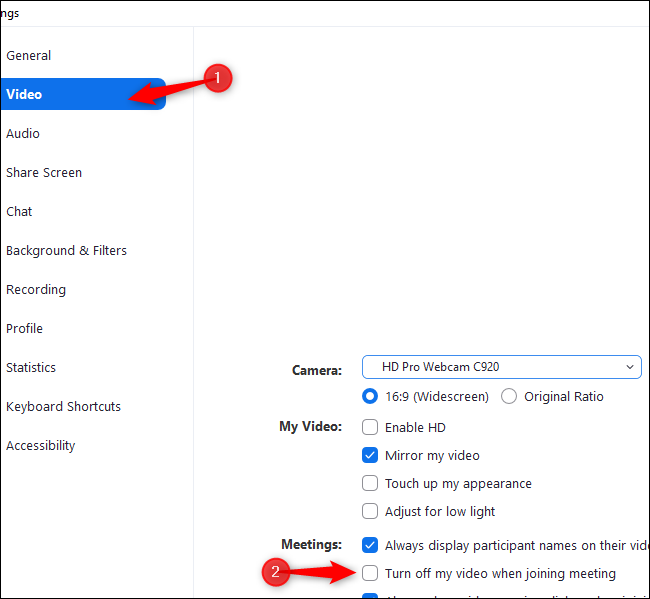
Pentru a dezactiva automat sunetul microfonului atunci când vă alăturați unui apel Zoom, faceți clic pe opțiunea „Audio” din partea stângă a ferestrei.
Activați opțiunea „Dezactivați microfonul când vă alăturați la o întâlnire”.
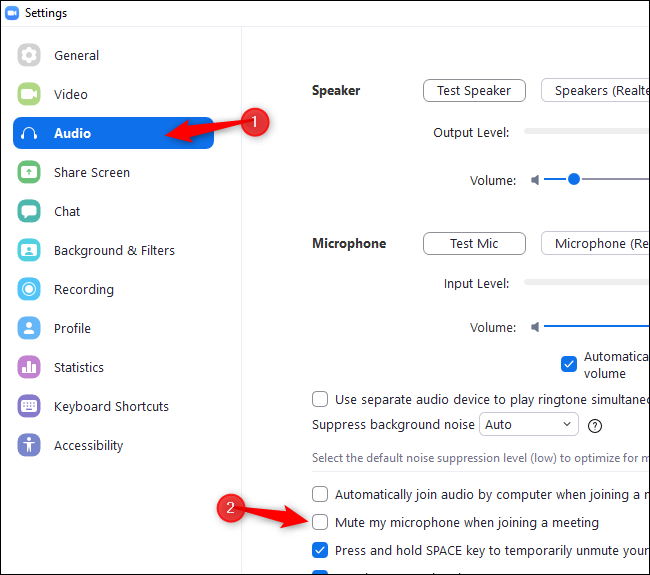
Puteți alege în continuare să vă activați video și audio în orice moment al întâlnirii făcând clic pe butoane sau folosind comenzile rapide de la tastatură corespunzătoare.